Определили ваш договор
Он заключён с ООО «Интернет Решения». Если есть другой договор, сможете переключиться на него в боковом меню
Чтобы создать новый товар, выберите категорию, к которой он относится. От категории зависит:
Внимательно выбирайте категорию — товары с неверной категорией отклоняются на модерации.
Чтобы правильно определить категорию, перед созданием или загрузкой товаров воспользуйтесь поиском по категориям. Шаблон для загрузки товаров можно скачать или заполнить онлайн на втором и на третьем уровнях дерева категорий в личном кабинете.
Категория состоит из нескольких частей:
Основная категория — объединяет в себе товары с общими признаками. Например, «Одежда», «Электроника», «Ремонт и строительство».
Подкатегория — группирует виды товаров. Например, «Пылесос» в категории «Бытовая техника» или «Компьютер» в категории «Электроника».
Тип — отвечает за уникальные характеристики, которые покупатель увидит в карточке товара. Например, для кофемашины это может быть «Виды напитков», для тарелки — «Диаметр», а для набора столовых вилок — «Материал ручки».
Пример
Для робота-пылесоса основная категория — «Бытовая техника», подкатегория — «Пылесос», а тип — «Робот-пылесос».
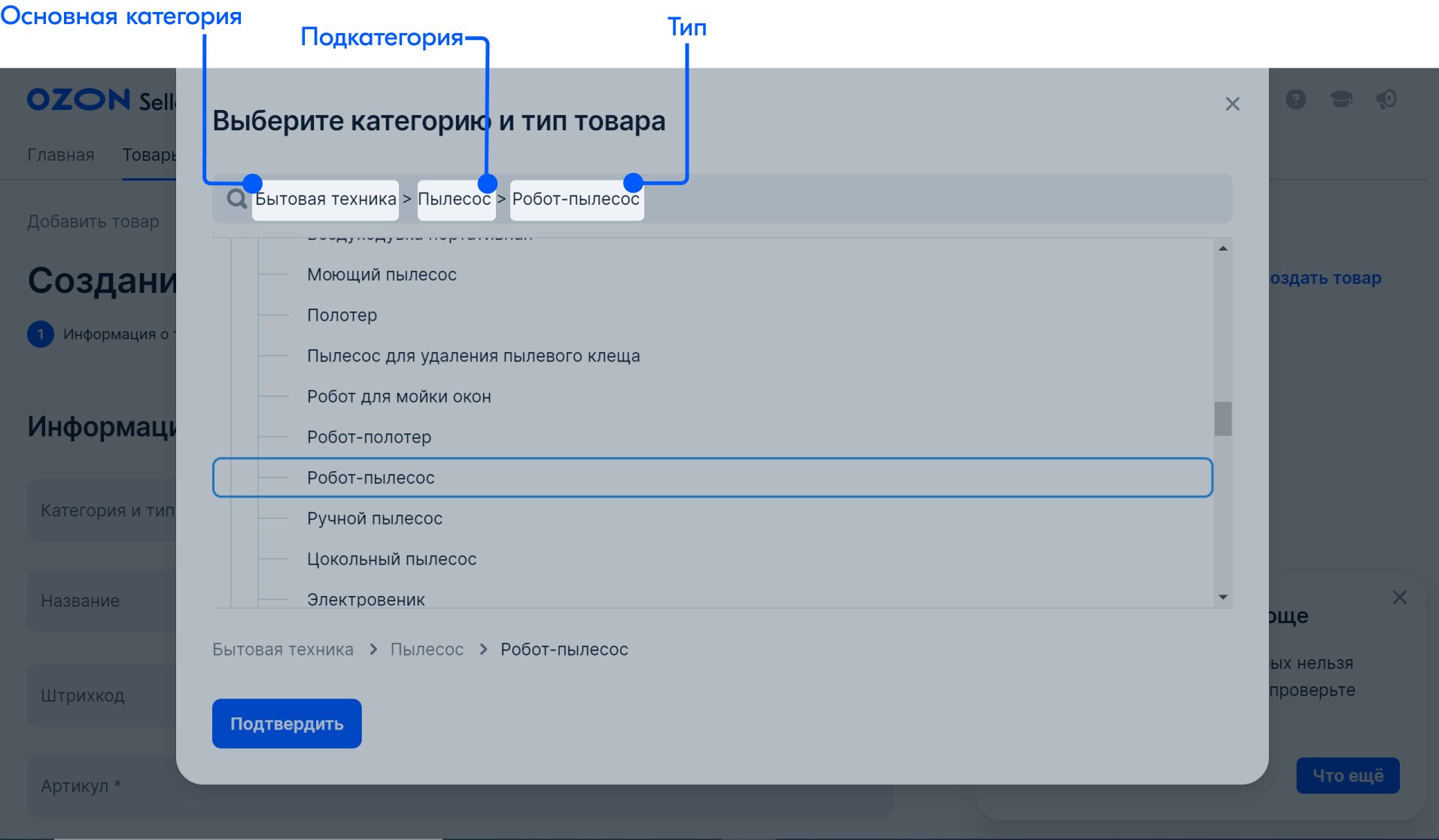
Некоторые категории в личном кабинете и на сайте Ozon отличаются — это сделано, чтобы покупателям было удобнее искать товары. Выбрать категорию для сайта не получится, она определяется автоматически и зависит от типа товара. Если он указан неправильно, товар попадёт в неверную категорию.
Пример
| В личном кабинете | На сайте |
|---|---|
| Спорт и отдых > Аксессуары и принадлежности для рыбалки > Воблер, поппер, раттлин рыболовные | Туризм, рыбалка, охота > Рыбалка > Приманка и снасти > Воблеры |
| Электроника > Устройство ручного ввода > Мышь | Электроника > Игровые приставки и ноутбуки > Игровые мыши |
Энергетические напитки и зажигалки имеют возрастные ограничения, поэтому их важно размещать в корректных категориях, иначе заблокируем карточки товаров.

Например, если вы будете продавать браслет, который относится к категории «Аксессуары», в поле Искать везде выберите «Галантерея и аксессуары».
Укажите название товара. По нему система сможет подобрать категорию.
Если система не подобрала категорию или подобрала неверно, нажмите Категория и тип.
В строке поиска укажите:
Если вы знаете основную категорию товара, нажмите Искать везде и выберите её. Система ограничит поиск в пределах этой категории.
Например, если вы будете продавать браслет, который относится к категории «Аксессуары», в поле Искать везде выберите Галантерея и аксессуары.

Если вы знаете основную категорию товара, нажмите Искать везде и выберите её. Система ограничит поиск в пределах этой категории.
Например, если вы будете продавать браслет, который относится к категории «Аксессуары», в поле Искать везде выберите Галантерея и аксессуары.
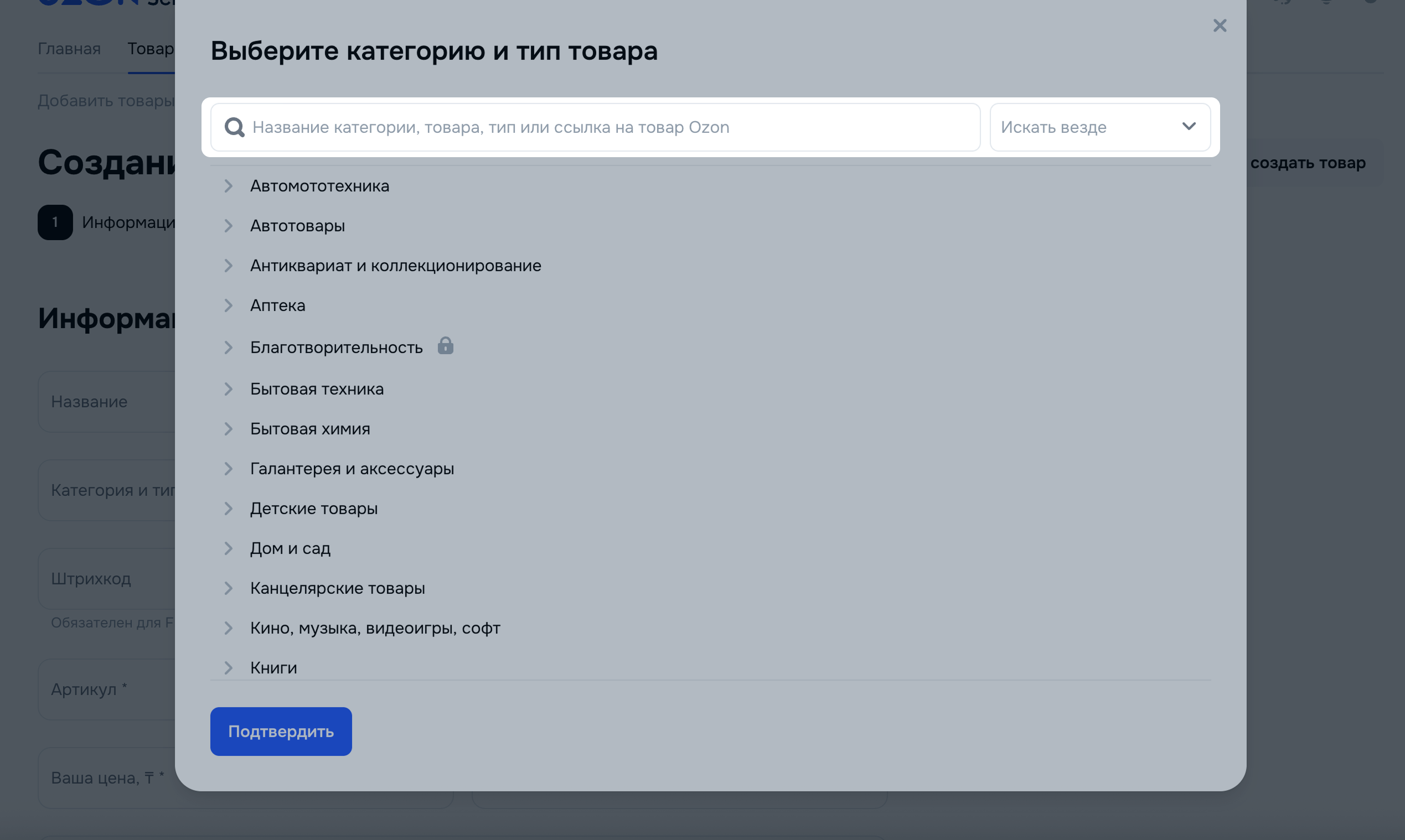
Если подходящей категории не нашлось — напишите в поддержку. К обращению приложите фото товара и ссылку на сайте производителя или в вашем магазине. Служба поддержки поможет подобрать верную категорию или создаст новую.

Подробнее о загрузке товаров через XLS шаблон
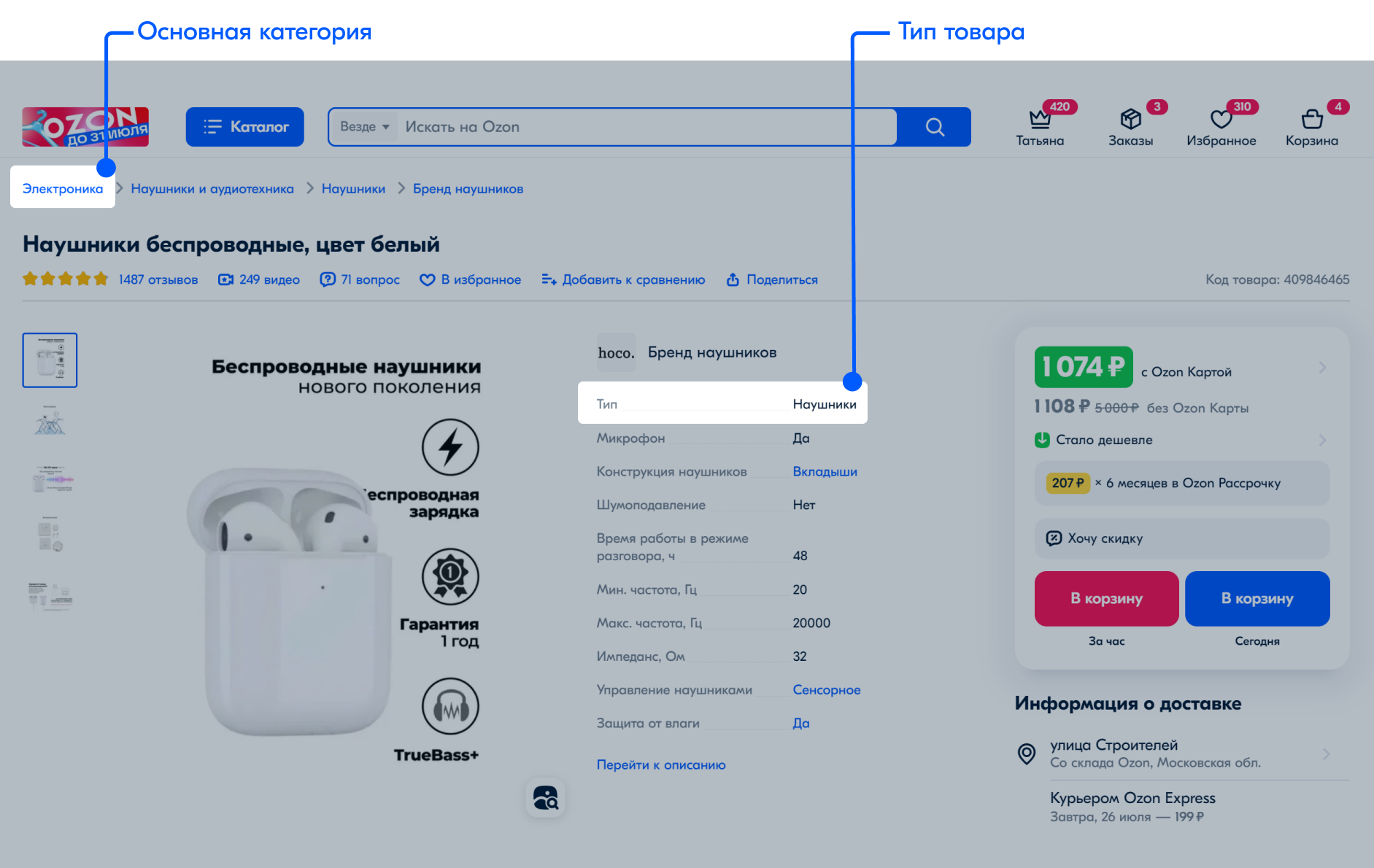
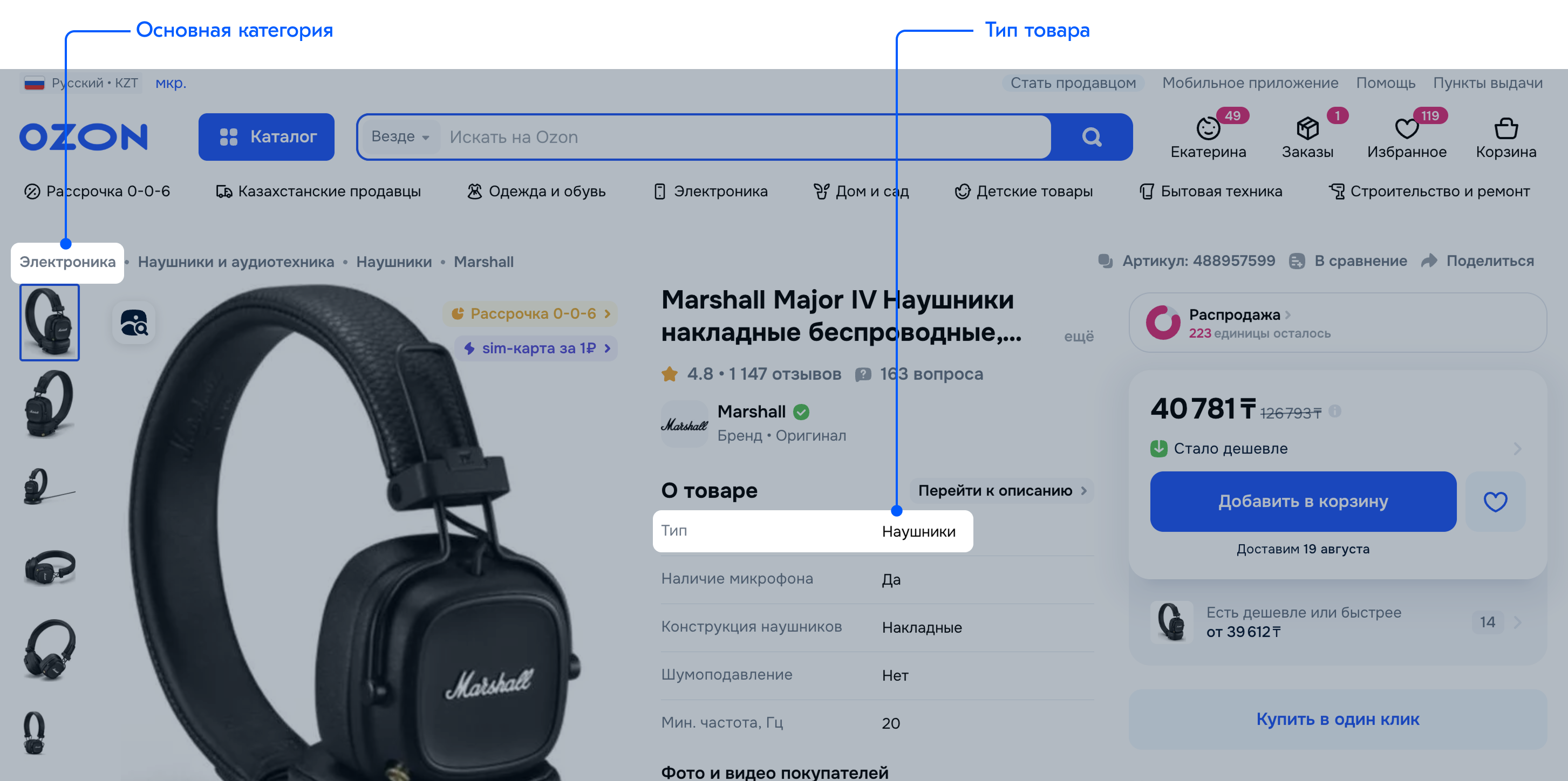
Для опасных товаров, продажа которых ограничена на схемах FBO или FBS, изменить категорию не получится. При попытке изменить категорию опасного товара появится ошибка.
Для опасных товаров, продажа которых ограничена, изменить категорию не получится. При попытке изменить категорию опасного товара появится ошибка.
Это можно сделать только при редактировании одного товара в личном кабинете — другие способы редактирования не подойдут.
Откройте раздел Товары → Список товаров.
В строке с товаром нажмите
![]() и выберите Редактировать товар.
и выберите Редактировать товар.
Нажмите на поле Категория и тип.
Выберите категорию и нажмите Подтвердить.
Нажмите Сохранить.
При изменении категории:
Комиссия не меняется после смены категории. Для этого обратитесь в поддержку.
При изменении категории:
может измениться набор характеристик в карточке — появятся новые обязательные поля или исчезнут уже заполненные;
будет пересчитан контент-рейтинг;
если товар был объединён с другими товарами, он пропадёт из общей карточки;
можем не принять товар на складе, если категория сильно изменилась;
может измениться размер вознаграждения площадки за продажу товаров.
Новая категория должна соответствовать товару. После сохранения изменений карточка товара попадёт на повторную модерацию.
Во время модерации покупатели будут видеть товар в старой категории.
Если вы изменили категорию и передумали, нажмите
![]() . Будет восстановлена предыдущая категория и все заполненные для неё поля. В некоторых случаях категория может быть уже недоступна — система предложит найти в списке другую.
. Будет восстановлена предыдущая категория и все заполненные для неё поля. В некоторых случаях категория может быть уже недоступна — система предложит найти в списке другую.

Загрузка товаров в некоторых категориях ограничена. Чтобы получить доступ в эти категории, предоставьте документы на товары.
Подробнее о загрузке товаров некоторых категорий
Если вы не предоставите документы и добавите товар в похожую категорию, он не пройдёт модерацию, а ваш аккаунт может быть заблокирован.
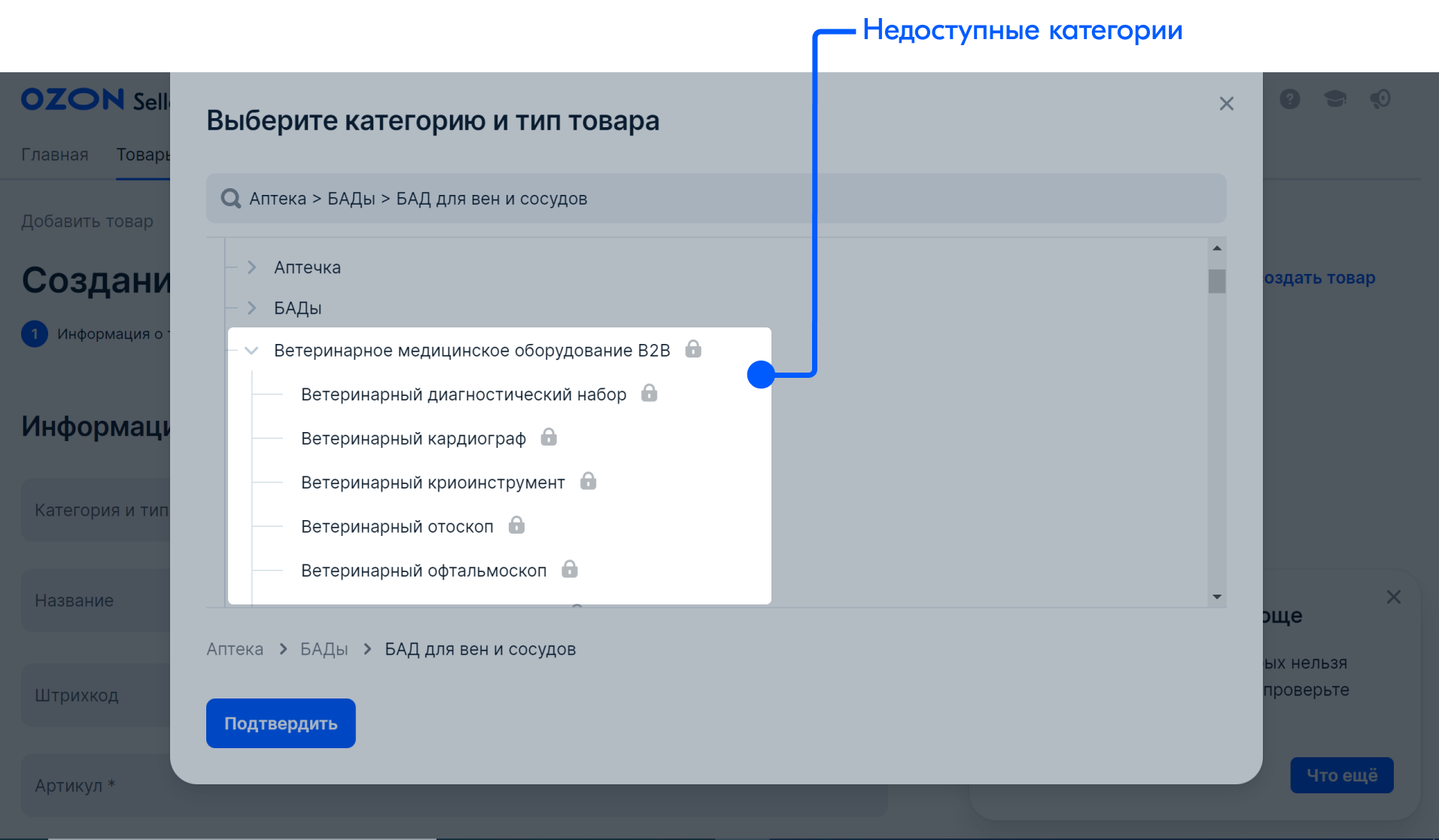
Скрыть навигацию
Показать навигацию
Выберите договор

Это база знаний для продавцов из стран СНГ и дальнего зарубежья.
Если ваша компания зарегистрирована в России, перейдите в базу знаний для продавцов из России.
Когда вы зарегистрировались на Ozon?
Условия работы и инструкции зависят от даты заключения договора — её можно посмотреть в разделе Договоры
Определили ваш договор
Он заключён с ООО «Интернет Решения». Если есть другой договор, сможете переключиться на него в боковом меню
